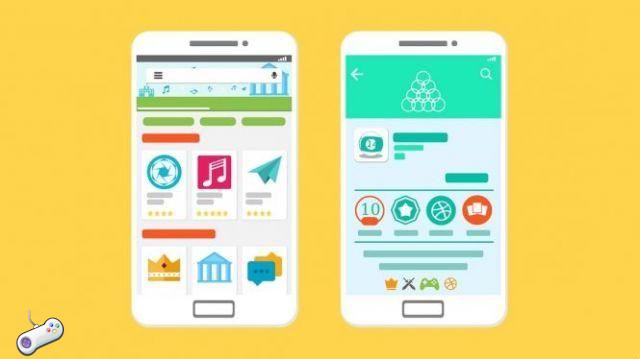
Tout va bien tant que notre smartphone fonctionne bien… alors on commence à le maudire. Même si le problème est mineur, les smartphones sont une partie tellement vitale de notre vie que le problème semble être énorme. Cependant, certains problèmes sont importants, par exemple lorsque les services Google Play ne fonctionnent pas comme prévu. Et, à cause de cela, les autres applications ne fonctionnent pas non plus. Lorsque vous les ouvrez, l'erreur "Cette application ne fonctionnera que si vous mettez à jour les services Google Play" s'affiche.
Pour les non-initiés, Google Play Services est une application système préinstallée qui aide à mettre à jour les applications à partir du Play Store. Il fonctionne également comme un cadre pour Google et ses applications sur votre appareil. Donc, s'il y a un problème avec les services de jeu, cela pourrait également se refléter dans d'autres applications. Et à la fin, vous finissez par avoir une mauvaise expérience globale avec votre téléphone Android.
Maintenant, pour résoudre le problème, vous devez mettre à jour les services Play. Mais comment est-ce fait ? Et s'il ne se met pas à jour ? Pour résoudre le problème, nous vous présentons 7 solutions qui vous aideront à résoudre le problème des mises à jour des services Google Play. Commençons.
1. REDÉMARREZ VOTRE TÉLÉPHONE
Les mots ne suffisent pas pour expliquer la puissance d'un simple redémarrage. Alors, sans réfléchir à deux fois, redémarrez votre téléphone et vérifiez si cela résout le problème. Vous serez surpris de voir comment ce processus simple résout de nombreux problèmes.
2. VÉRIFIER LA MÉMOIRE INTERNE
En règle générale, la mise à jour des services Google Play s'exécute automatiquement en arrière-plan. Parfois, cela peut échouer si l'espace de stockage de votre téléphone est plein. C'est la zone que vous regardez rarement, alors vérifiez si vous avez de l'espace libre sur votre téléphone.
3. RÉGLER LA DATE ET L'HEURE CORRECTES
Assurez-vous donc que la date et l'heure de votre téléphone sont correctes. Pour le faire, suivez ces étapes:
Passage 1: ouvrez les paramètres de votre téléphone et accédez à Système.
Passage 2: appuyez sur Date et heure. Sur l'écran suivant, activez Date et heure automatiques. S'il est déjà activé, désactivez-le et réactivez-le.
4. EFFACER LE CACHE ET LES DONNÉES
Il s'agit d'une méthode bien connue pour résoudre le problème de mise à jour. Tout ce que vous avez à faire est de vider le cache des services Play et du Play Store. Si le problème persiste, il supprime également les données. Ne vous inquiétez pas, vider le cache ou les données ne supprimera pas les applications ou elles supprimeront les données de votre téléphone. Cependant, l'effacement des données du Play Store restaurera les paramètres par défaut. Pour vider le cache et vider les données de Play Services, procédez comme suit :
Passage 1: ouvrez les paramètres de votre téléphone et allez dans Applications / Gestionnaire d'applications.
Pass 2 : sous Toutes les applications ou les applications système (si disponibles), recherchez les services Google Play. Touche ça.
Passage 3: Appuyez sur Stockage et appuyez sur le bouton Effacer le cache. Faites de même avec le Google Play Store.
Pass 4 : redémarrez l'appareil. Si le problème persiste, appuyez sur Effacer les données/stockage (comme indiqué à l'étape 3) sur les services Google Play et Play Store.
5. ACTIVER LES SERVICES DE REPRODUCTION
Il est possible que vous ou quelqu'un d'autre utilisant votre appareil ayez accidentellement désactivé les services Google Play en manipulant les paramètres. Dans ce cas, les Services Play ne seront pas mis à jour. Pour résoudre ce problème, vous devez activer les services.
Pour cela, suivez les étapes 1 et 2 de la solution de nettoyage du cache mentionnée ci-dessus. Ensuite, sur Play Services, appuyez sur Activer. Seulement s'il est désactivé, vous verrez l'option Activer ; sinon, vous verrez Désactiver. Une fois activé, redémarrez votre téléphone ou votre tablette et Play Services se mettra automatiquement à jour en arrière-plan. Alors, attendez un moment, puis essayez d'utiliser l'application problématique.
6. DÉSACTIVER LES SERVICES DE LECTURE
Oui, ne soyez pas surpris. Vous devez désinstaller d'autres applications s'il y a un problème similaire. Étant donné que Services est une application système, elle ne peut pas être désinstallée. C'est là qu'intervient la désactivation. Pour désactiver, suivez les étapes 1 et 2 de la méthode Effacer le cache, par exemple allez dans Paramètres> Applications> Services Google Play. Ici, appuyez sur Désactiver. S'il est désactivé, procédez comme suit :
Étape 1: Ouvrez Paramètres et accédez à Sécurité. Il est disponible en tant que Sécurité et localisation ou Verrouillage de l'écran et sécurité ou Sécurité.
Passage 2: appuyez sur l'administrateur de l'appareil ou sur les applications d'administration de l'appareil. Parfois, il est présent sous l'option Avancé.
Passage 3: Désactivez Localiser mon appareil.
Passage 4: accédez aux services Google Play sous Applications. Vous pourrez maintenant désactiver.
Après l'avoir désactivé, attendez quelques instants puis réactivez-le. Cela devrait restaurer les paramètres d'usine de Play Services et vous aider à résoudre le problème.
7. RÉINITIALISER LES PRÉFÉRENCES DE L'APPLICATION
Plusieurs fois, la réinitialisation des préférences de l'application aide également à résoudre le problème des mises à jour des services Play. Pour ce faire, allez dans Paramètres> Système> Options de réinitialisation. Appuyez sur Réinitialiser les préférences de l'application. Cela n'effacera aucune donnée, mais restaurera les paramètres par défaut.
8. DÉSINSTALLER LES MISES À JOUR
Si la désactivation semble être une tâche difficile, essayez de désinstaller ses mises à jour. Pour désinstaller les mises à jour des services Play, accédez à Paramètres> Applications> Services Google Play. Appuyez sur l'icône à trois points dans le coin supérieur droit et sélectionnez Désinstaller les mises à jour. Après les avoir désinstallés, laissez-leur le temps de se mettre à jour.
9. METTRE À JOUR LES SERVICES GOOGLE PLAY
Il existe deux façons de mettre à jour les services Google Play : depuis le Play Store et manuellement.
Mise à jour depuis le Play Store
Si vous recherchez les services Google Play sur le Play Store, vous verrez rarement l'application. Cependant, ouvrez-le via le lien et vous serez dirigé vers sa page. Appuyez sur Mettre à jour (si disponible).
Mettre à jour manuellement les services Play
Pour cela, vous devez télécharger le fichier APK Play Services et l'installer manuellement. Voici les étapes :
Passage 1: Téléchargez la dernière version du fichier APK des services Google Play à partir d'une source fiable telle que APKMirror.com.
Passage 2: appuyez sur le fichier téléchargé pour l'installer. Il vous sera demandé d'autoriser les applications tierces à installer d'autres applications. Autorisez et installez les services Play.
Passage 3: redémarrez votre téléphone et le problème sera résolu.
Si le problème persiste, téléchargez une ancienne version de l'application au lieu d'une nouvelle. La procédure de mise à jour sera légèrement différente sur les téléphones exécutant MIUI.


























